谁说Mac不能玩游戏?
有了CrossOver,你也能在Mac上玩《黑神话:悟空》《守望先锋》《荒野大镖客2》《赛博朋克2077》《艾尔登法环》等热门游戏啦
-
系统清理+兼容软件套装
-
CrossOver 永久版
-
CrossOver 年订阅版
Mac 爽玩 3A 游戏大作!点我看体验视频

发布时间:2022-05-24 14: 16: 28
品牌型号:神州Gxt8
系统:Windows 10
软件版本:iMazing For Windows
imazing作为一款专业的iOS设备管理软件,当大家需要备份恢复苹果手机上的APP应用数据时,都会使用它的替换存档功能来操作,那么具体该怎么做呢?这篇文章就告诉大家如何用imazing替换存档以及用imazing修改存档为什么要关定位。
首先使用数据线将苹果手机和电脑相连,打开imazing成功配对后,如图1所示,点击页面中的“管理应用程序”。
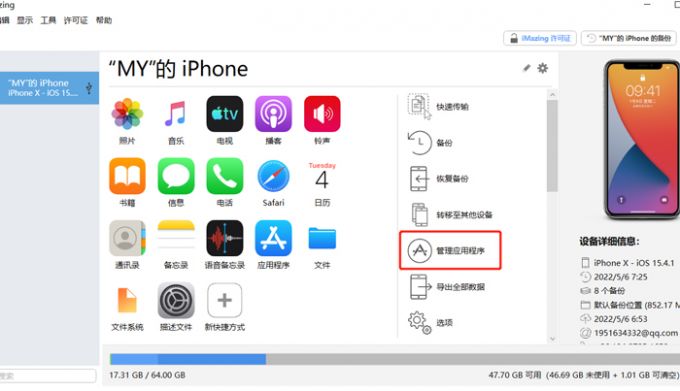
随后如图2所示,以游戏APP“植物大战僵尸”为例,想要替换存档,需要提前备份APP数据文件。选中APP“植物大战僵尸”,然后点击鼠标右键,在跳出的选项框中勾选“备份应用程序数据”。
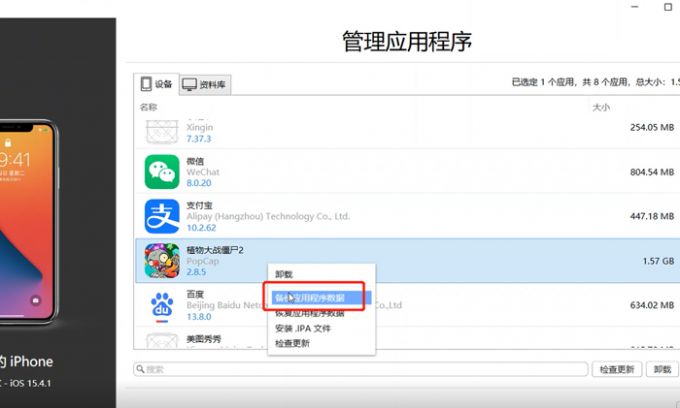
备份的应用程序数据会以imazingapp的格式保存在电脑中,如图3所示,选择数据需要保存的目标文件夹,然后点击“下一步”,应用程序就备份完成了。
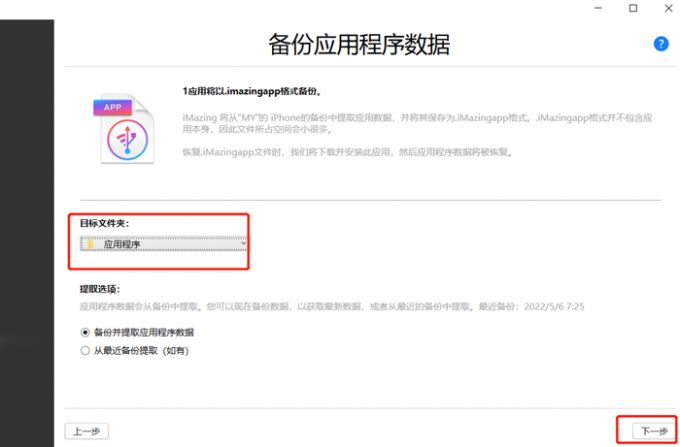
在有了APP“植物大战僵尸”的存档备份文件后,接下来就可以进行存档替换了。如图4所示,同样在备份应用程序页面点击“植物大战僵尸”,然后点击页面中的“恢复应用程序数据”。
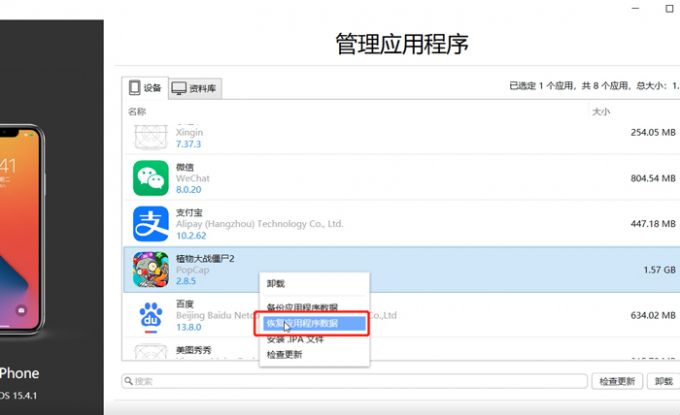
随后如图5所示,点击选择,进入之前备份的应用程序数据所保存的文件夹,可以看到已经保存好了一个名为“植物大战僵尸”的imazingapp文件,勾选后点击“打开”,导入文件,然后点击“完成”,就成功替换存档了。
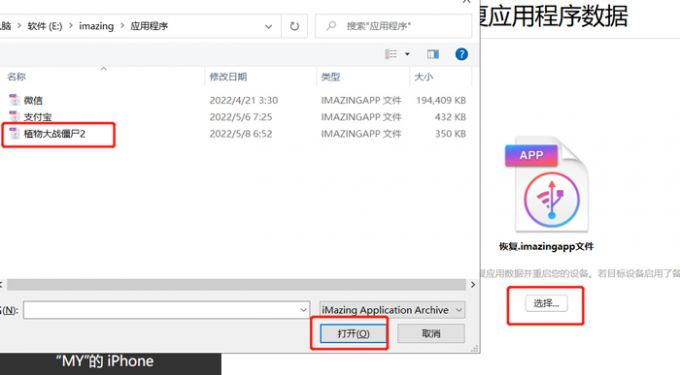
根据上文中的步骤,在使用imazing修改存档也就是对手机APP进行替换存档的时候,一般需要关闭手机的定位功能。
苹果手机中的定位是“查找我的iPhone”中的定位保护功能,可以用来定位丢失设备以及保护数据,这项功能可以防止陌生人换机或者在异地设备中修改手机数据,正是如此,imazing修改存档会触发“查找我的iPhone”中的保护机制,影响imazing对手机中APP进行备份以及修改存档。
因此用imazing修改存档前要关闭定位,如图6所示,在手机设置中进入“隐私”页面,然后点击“定位服务”。
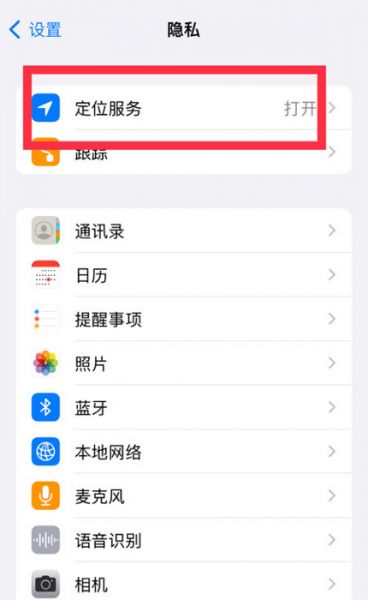
随后如图7所示,点击“关闭”,暂时停用定位服务,在完成修改存档后,重新打开定位服务即可。
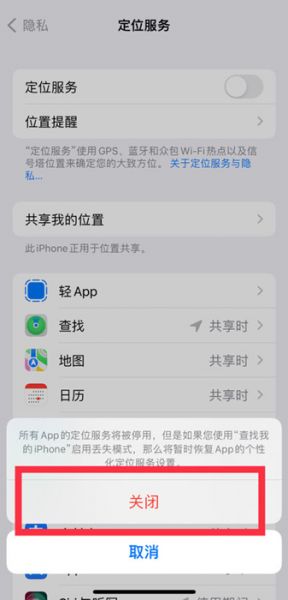
上文讲了通过“恢复应用数据”的方式来备份APP数据以及替换存档,其实使用imazing时还有一个方式可以备份APP数据,那就是将APP的ipa文件安装到电脑中。
ipa文件相当于适用iOS系统的一个应用程序安装包,本质是一个压缩包,只能用于iOS设备中的APP安装,可以保护用户应用数据安全。使用imazing将APP的ipa文件保存到电脑中后,可以在需要的时候将其安装到手机中,替换APP数据。
如图8所示,进入imazing管理应用程序页面后,点击“资料库”,只有已下载到资料库的APP才能进行ipa文件备份,因此需要先点击图中右侧的下载标志进行下载。
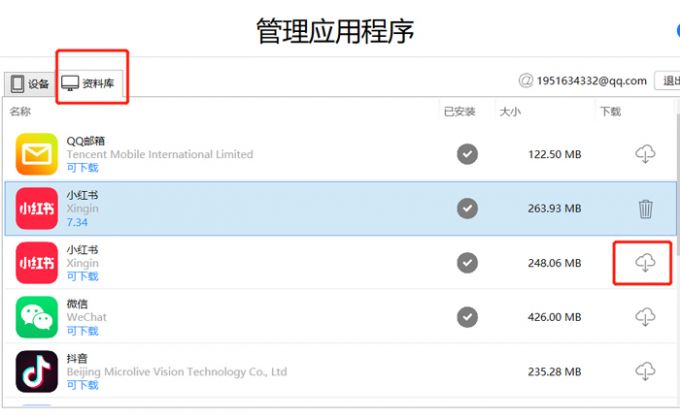
随后如图9所示,选中APP,然后点击鼠标右键,点击图中的“导出.IPA”,然后选择ipa文件需要保存的文件夹位置,将其文件保存到电脑中即可。无论是日后需要重新安装APP或者是要替换存档时,都可以用得上ipa文件。
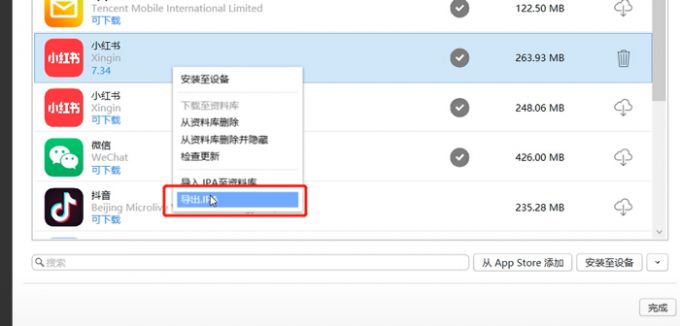
以上就是如何用imazing替换存档以及用imazing修改存档为什么要关定位的相关教程。imazing不但可以通过恢复与备份用程序数据来替换存档,还能通过备份ipa文件来备份APP安装包数据以及重新安装APP,不过在替换APP存档时,不要忘了关闭苹果手机中的定位哦。
展开阅读全文
︾